Омогућите обавештења о рођенданима да бисте решили овај проблем
- Уверите се да ваш рачунар има стабилну интернет везу пре него што приступите Фацебоок-у.
- Нећете примати никаква обавештења у вези са рођенданом ако су обавештења о рођенданима искључена.
- Брисање колачића претраживача помаже у исправљању грешака у прегледачу.
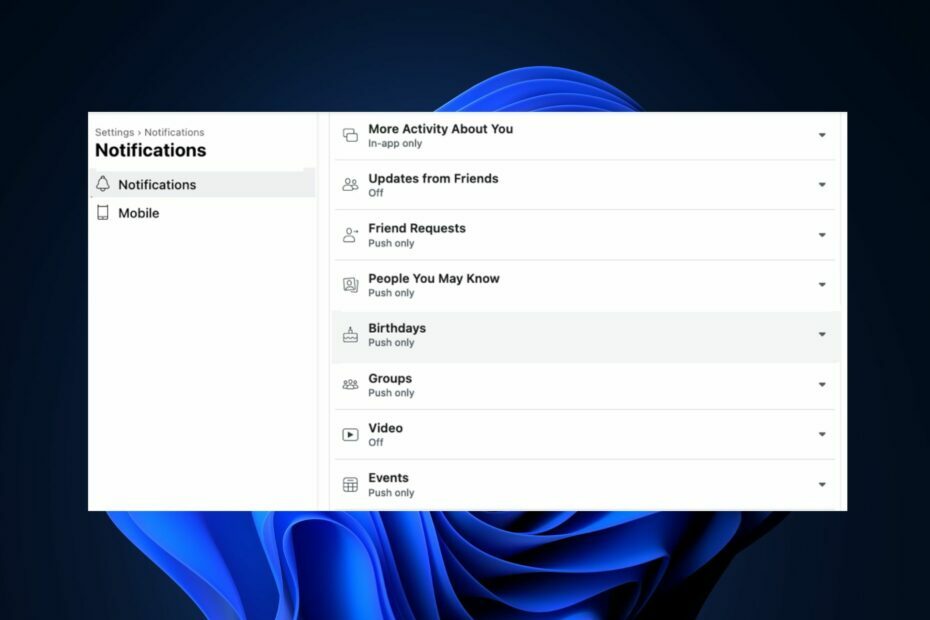
- Оптимизујте коришћење ресурса: Опера Оне користи ваш Рам ефикасније од Браве-а
- АИ и прилагођен корисницима: Новој функцији се директно приступа са бочне траке
- Нема огласа: Уграђени блокатор огласа убрзава учитавање страница и штити од рударења података
- Погодно за игре: Опера ГКС је први и најбољи претраживач за играче
- ⇒ Набавите Опера Оне
Фацебоок је један од најпопуларнијих
апликације друштвених медија доступно данас. Једна од његових карактеристика су рођенданска обавештења која вас подсећају на предстојеће рођендане ваших пријатеља и породице.Понекад можете престати да добијате обавештења о рођенданима на Фејсбуку. Овај чланак ће вам показати најбоље начине да вратите обавештења о рођенданима на ваш Фацебоок налог.
- Зашто Фејсбук не приказује рођендане?
- Како да натерам Фацебоок да приказује рођендане?
- 1. Омогући обавештења о рођенданима
- 2. Погледајте све рођендане у Догађајима
- 3. Ажурирајте претраживач
- 4. Обришите колачиће претраживача
Зашто Фејсбук не приказује рођендане?
- Скривени рођендани – Неки корисници Фејсбука имају неколико ограничења приватности на својим налозима; ако су њихови рођендани приватни, можда нећете добијати обавештења о њиховим рођенданима.
- Проблеми са Фацебоок сервером – У неким случајевима нећете моћи да примате рођенданска обавештења ако Фацебоок апликација има проблема са сервером.
- Подешавања обавештења – Ако сте онемогућили Фацебоок обавештења о рођенданима у својој Фацебоок апликацији или на веб локацији, нећете примати обавештења о било чему у вези са рођенданом.
- Застарели претраживач – Ако је ваш претраживач застарео, то може довести до грешака због основне грешке и спречи вас да примате обавештења о рођенданима на Фејсбуку.
- Оштећени колачићи претраживача – Колачићи претраживача се чувају на вашем рачунару како би побољшали ваше искуство прегледања на веб локацијама, али такође могу довести до грешака ако су оштећени.
- Лоша интернет веза – Фацебоок захтева стабилну интернет везу да би исправно функционисао; Ако је ваш интернет веза је ограничена или нестабилна, можда нећете примати Фацебоок обавештења о рођенданима својих пријатеља.
Како да натерам Фацебоок да приказује рођендане?
Пре него што наставимо да отклањамо грешку, ево неколико брзих поправки које можете покушати:
- Затворите и поново покрените Фацебоок апликацију.
- Поправите загушење мреже.
- Проверите да ли Фејсбуков сервер је у квару.
Ако ова једноставна решења нису решила проблем, применимо решења у наставку.
1. Омогући обавештења о рођенданима
- притисните Виндовс тастер, унесите име вашег претраживача и притисните Ентер.
- У прозору прегледача идите на Фацебоок веб страница, и унесите своје акредитиве ако се од вас затражи да се пријавите.
- Када се пријавите, кликните на слику профила у горњем углу прозора и кликните на Подешавања и приватност.
- Кликните на Подешавања у следећем прозору и кликните Обавештења на левом окну.
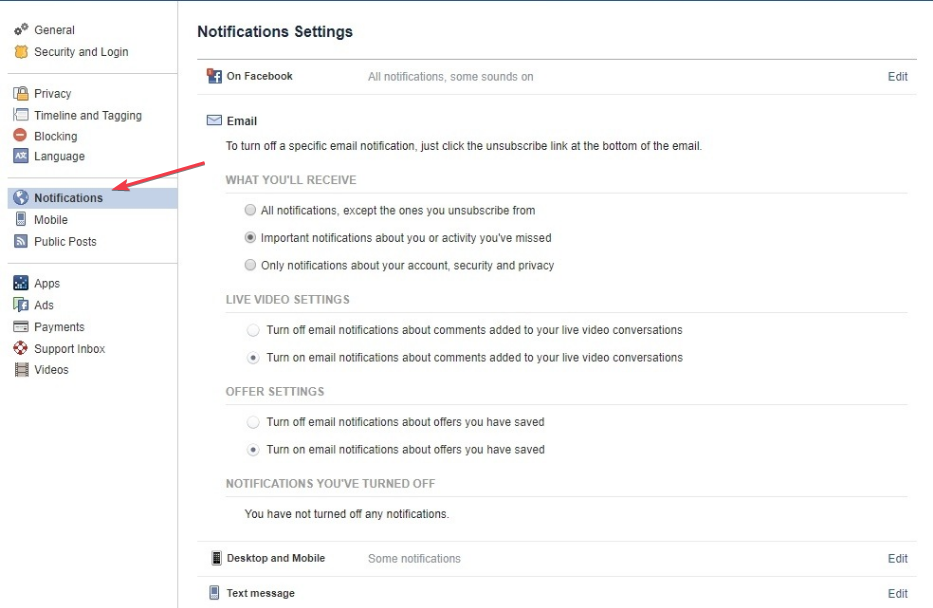
- Померите се надоле Обавештења прозор и кликните на Рођендани.

- Кликните на дугме за пребацивање поред ових обавештења о рођенданима вашег пријатеља и пребаците опцију на Дозволи обавештења на Фејсбуку.

- Опција би требало да постане плава уместо сиве. Када постане плава, поново учитајте Фацебоок веб страницу и погледајте да ли је грешка у обавештењу исправљена.
Ако обавештења о рођенданима нису омогућена на Фацебоок-у, нећете примати обавештења о рођенданима вашег пријатеља.
2. Погледајте све рођендане у Догађајима
- Пријавите се ваш Фацебоок налог и посетите своје Најважније вести страна.
- Кликните Догађаји линк преко у левој колони.
- Затим кликните на Рођендани линк.
- Видећете опције: Данашњи рођендани, Недавни рођендани, и Надолазећи рођендани.
3. Ажурирајте претраживач
- притисните Виндовс тастер, укуцајте Гоогле Цхроме и притисните Ентер.
- Кликните на икону са тачкама у апликацији Цхроме и кликните на Помоћ опција.
- Затим кликните О Гоогле Цхроме-у да бисте отворили алатку за ажурирање Цхроме-а.
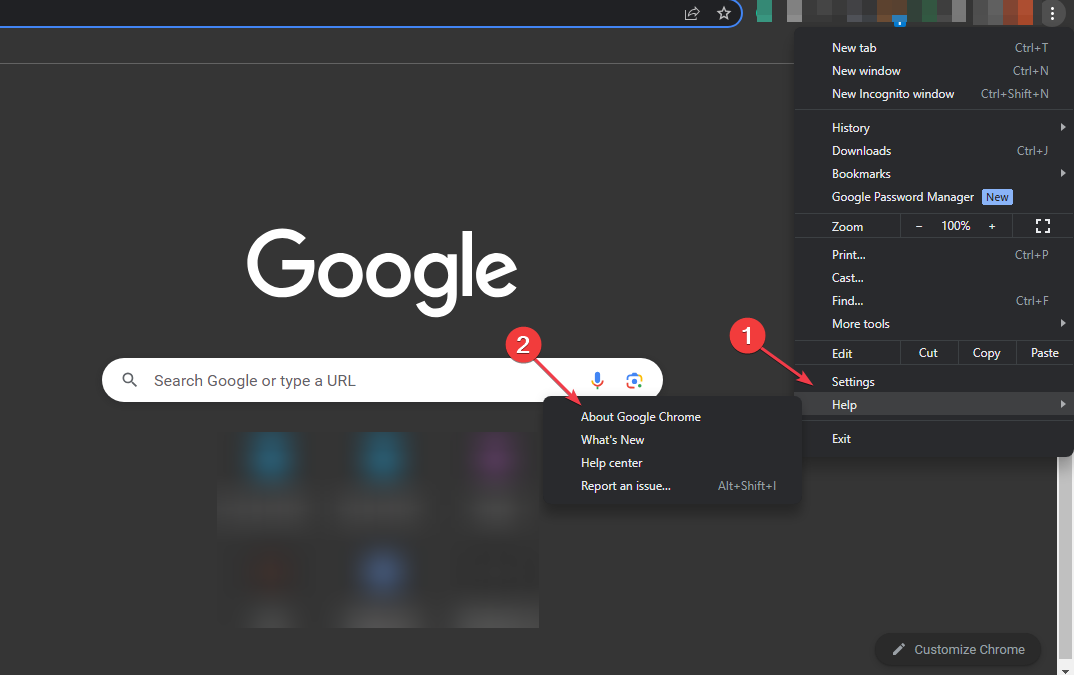
Застарели претраживач има тенденцију да изазове грешке током навигације веб страницама. Ажурирање вашег претраживача може помоћи у отклањању грешке ако се рођендани не приказују на Фацебоок-у. Ево водича који вам показује како да поправите претраживач не ради на Виндовс 11.
- Уихост.еке: Комплетан водич за исправљање грешака у апликацији
- Шта је Мфевтпс.еке и како да поправите његову високу употребу ЦПУ-а?
4. Обришите колачиће претраживача
- притисните Виндовс тастер, укуцајте Гоогле Цхроме и притисните Ентер.
- Кликните Мени икона, изаберите Више алата, и кликните на Обриши податке прегледања.
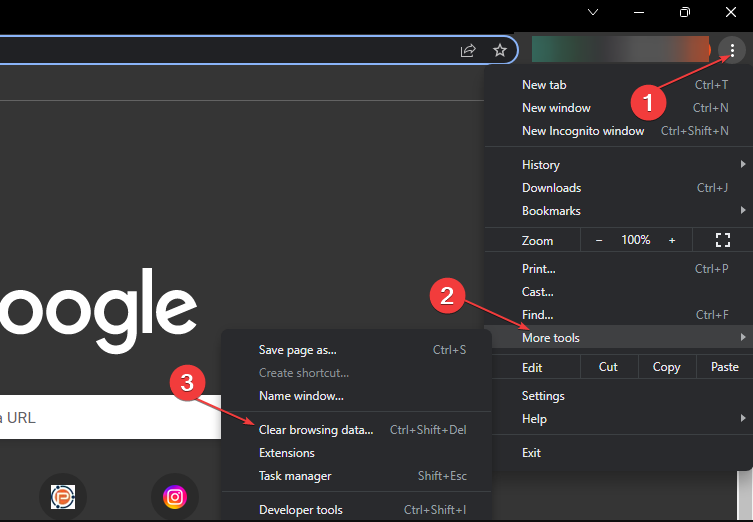
- Даље, означите сва поља и кликните на Обриши податке у следећем прозору.
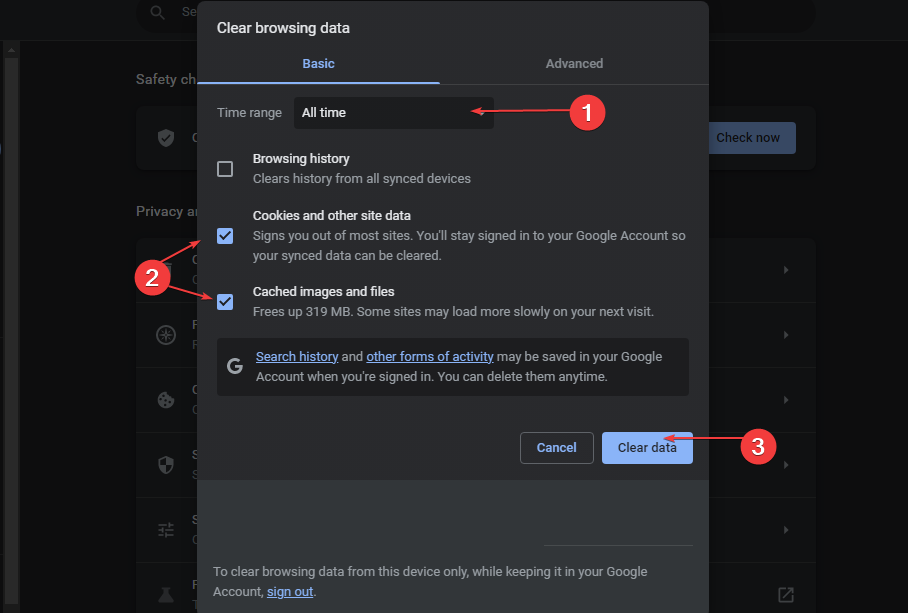
- Затим поново покрените рачунар и проверите да ли грешка и даље постоји.
Колачићи претраживача помажу у побољшању вашег искуства на веб страници, али такође могу изазвати грешке ако се покваре. Брисање података вашег претраживача је један од начина да поправите да Фацебоок рођендан не приказује грешке.
Ако нисте примили обавештења о рођендану на свом Фацебоок налогу, можете то да поправите пратећи кораке у овом чланку.
Алтернативно, можете погледати и наш водич за отклањање грешке нешто је пошло по злу на Фејсбуку.
И даље имате проблема?
СПОНЗОРИСАНИ
Ако горњи предлози нису решили ваш проблем, ваш рачунар може имати озбиљније проблеме са Виндовс-ом. Предлажемо да изаберете решење све у једном, као што је Фортецт да ефикасно решите проблеме. Након инсталације, само кликните на Погледај и поправи дугме, а затим притисните Започните поправку.

![3 брза начина да поправите грешку при чувању фотографије на Фејсбуку [ПЦ, мобилни]](/f/496afeebc5a51cad7c0d702419b8414e.png?width=300&height=460)
